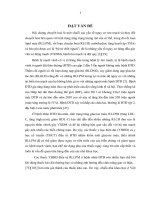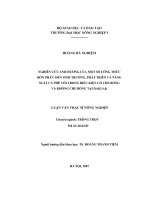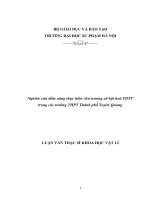Luận văn: Nghiên cứu mô phỏng các bài thực hành hóa lý phần nhiệt động học
Bạn đang xem bản rút gọn của tài liệu. Xem và tải ngay bản đầy đủ của tài liệu tại đây (1.92 MB, 84 trang )
1
MỞ ĐẦU
1. Lý do chọn đề tài
Hóa học (HH) là môn khoa học kết hợp giữa lý thuyết và thực hành.
Ngoài các nội dung kiến thức lý thuyết được cung cấp thì các bài thực hành
đóng vai trò quan trọng giúp đem lại hứng thú học tập cho người học, góp
phần củng cố, đào sâu, mở rộng kiến thức lý thuyết.
Nhưng khi tiến hành thực hiện những bài tập thực hành thì sinh viên
(SV) gặp phải một số khó khăn. Sinh viên không thể nhớ được chính xác tất
cả các nội dung kiến thức lý thuyết đã được học cũng như phải tự hình dung
ra các quá trình HH xảy ra bên trong để hình thành nên một khái niệm HH
nào đó [12], [16]. Cách thức này thì gặp phải khó khăn khi đề cập đến các
khái niệm HH quá trừu tượng [9], SV không thể hình dung được thời gian các
hiện tượng HH xảy ra để nhìn nhận chính xác về khái niệm [11]. Việc định
lượng hóa chất sau phản ứng cũng không phải là một điều đơn giản (nếu định
lượng được thì độ chính xác cũng không cao và sai số rất lớn). Một khó khăn
khác thường gặp đối với SV khi làm thực hành đó là phải hiểu biết rõ kiến
thức nền của bài thực hành, đồng thời phải làm chủ được các thao tác với hóa
chất và thiết bị đòi hỏi sự thận trọng để thí nghiệm (TN) thành công và an
toàn [12], [16].
Thách thức đặt ra cho các nhà khoa học là làm sao để khắc phục những
khó khăn trên và giúp quá trình nghiên cứu được dễ dàng hơn. Ứng dụng
thành tựu của khoa học và công nghệ, hiện nay trong hóa học có nhiều phần
mềm mô phỏng (MP) được sử dụng rộng rãi như phần mềm vẽ công thức HH
chuyên dụng và một số phần mềm về TN ảo như Vlab, ChemLab, Crocodile
Chemistry [10], [11], [21]. Tất cả các phần mềm đều nhằm mục tiêu giúp
người học nắm vững những kiến thức khoa học cơ bản về lý thuyết và thực
2
hành. Thông qua đó, hình thành kĩ năng của môn học như kỹ năng quan sát,
phân tích, so sánh, phán đoán, tính toán, thực hành TN...
Vlab, Chemlab, Crocodile Chemistry [10], [11], [16], [21] là các phần
mềm ứng dụng dùng để MP TN hóa học. Có thể thực hiện hầu như đa số các
phản ứng HH thông dụng. Với sự đa dạng của các công cụ trong phần mềm,
có thể thiết kế các TN HH nhanh chóng, an toàn [11], [15], [16]. Nếu chương
trình MP được thiết kế hợp lí và phù hợp với nội dung học thì xem như là một
bài chuẩn bị trước khi tiến hành làm thực nghiệm, cho phép SV vào phòng thí
nghiệm (PTN) với một sự hiểu biết rõ ràng hơn về những điều mình cần phải
làm [15]. Nhờ các phần mềm MP TN mà SV có thể tự thiết kế và tiến hành
các TN để có thể quan sát được các quá trình HH xảy ra như thế nào [11],
[16]. Với hình ảnh các dụng cụ, cách thức trình bày dụng cụ, cách thức tiến
hành một TN ảo không khác gì làm TN ngoài thực tiễn [11], [12], [16]. Tuy
nhiên, các phần mềm Vlab, Chemlab và Crocodile Chemistry không thể thay
thế hoàn toàn cho các TN HH thực tế, nhưng có thể nói các phần mềm này là
công cụ đắc lực giúp cho SV có cái nhìn cụ thể hơn về hóa học [11], [13],
[17], [21].
Trên cơ sở lý luận và thực tiễn đã được phân tích ở trên, chúng tôi
chọn đề tài “Nghiên cứu mô phỏng các bài thực hành hóa lý phần nhiệt
động học”.
2. Tổng quan tài liệu và tình hình nghiên cứu
Hiện nay cùng với sự phát triển ngày càng mạnh mẽ của công nghệ
thông tin [8], [14]. Công cụ công nghệ thông tin cung cấp rất nhiều lợi thế
trong việc giảng dạy [3], không chỉ trong phương pháp truyền thống mà còn
trong phương pháp sư phạm hiện đại. Một trong những công nghệ hiện đại có
thể được sử dụng bởi các giáo viên và được cung cấp bởi thiết bị ảo [16]. Sự
ra đời của các công cụ ảo được xác định là một điều cần thiết, nhằm minh họa
3
các khía cạnh một cách cụ thể nhất [16]. Trong HH, TN ảo ngày càng được sử
dụng rộng rãi và phổ biến hơn. Với ưu điểm của PTN HH ảo là linh hoạt và
hữu ích hơn trong HH thực tiễn [18], [19]. Thí nghiệm ảo có thể đáp ứng
được sự thiếu hụt của các thiết bị hóa chất trong PTN [17], [19], được sử dụng
cho giáo dục đào tạo từ xa [18], [19]. Một lợi thế lớn khác của PTN HH ảo là
người học có thể thực hiện các TN mà không xảy ra bất kỳ tai nạn hay sự cố
cháy nổ nào [18], [19].
Các nghiên cứu về TN ảo trong HH có thể được tính từ những năm
1970 [20]. Đến năm 2007, G. Gorghiu và các cộng sự đã nghiên cứu về ứng
dụng TN ảo trong giáo dục của [12]. Cùng thời gian này, J. Georgiou và các
cộng sự của ông [15] đã nghiên cứu PTN thực tế ảo cho quảng đường Giáo
dục trong HH. Trong nghiên cứu đã phân tích ảnh hưởng của việc sử dụng TN
ảo trong giảng dạy HH cũng như trình bày một môi trường học tập dựa trên
web tích hợp cho MP các TN hóa học. Trong khoảng thời gian đó, H. N.
Bakar and H. B Zaman [13] nghiên cứu phát triển Vlab-Chem cho môn HH
dựa trên phương pháp kiến tạo- nhận thức- ngữ cảnh. Trong nghiên cứu này
tác giả đã phát triển phương pháp tiếp cận về thông tin liên quan đến HH
được cấu trúc và trình bày như thế nào, làm thế nào nó có thể được sử dụng
trong một môi trường học tập ảo.
L.M.Gorghiu và các cộng sự [16] vào năm 2009 đã nghiên cứu sử dụng
một cách dễ dàng thiết bị ảo trong giảng dạy hóa học- Crocodile Chemistry.
Bài viết này trình bày các cơ sở chính được cung cấp bởi phần mềm
Crocodile Chemistry và một số TN ảo được thiết kế bởi các giáo viên HH từ
Dambovita County đã tham gia vào các module được đề cập. Những thuận lợi
và khó khăn của việc sử dụng TN ảo trong quá trình thực hiện cũng được
nhấn mạnh. Đến năm 2010, Cengiz Tuysuz [9] đã phân tích ảnh hưởng của
phòng TN ảo đối với thành tích và thái độ của SV trong HH. Kết quả của
4
nghiên cứu cho thấy các ứng dụng trong PTN ảo đã có những tác động tích
cực lên thành tích và thái độ của SV khi so sánh với phương pháp giảng dạy
truyền thống.
Tuy nhiên, các nghiên cứu về các phần mềm này nói chung chỉ thể hiện
hình ảnh hai chiều đơn giản [14], chưa đi sâu vào khía cạnh tính toán định
lượng của bài toán. Không dừng lại ở đó, năm 2013, với luận án nghiên cứu
công nghệ Phát triển Người dùng cuối định hướng miền để xây dựng các TN
HH ảo 3D của Ying Zhong [22]. Trong luận án này tìm cách giảm bớt quá
trình xây dựng các PTN ảo bằng cách áp dụng công nghệ Phát triển Người
dùng cuối, mở rộng việc áp dụng vào miền thử nghiệm HH ảo 3D và cung cấp
kinh nghiệm nghiên cứu về công nghệ Phát triển Người dùng cuối. Đến năm
2014, Numan Ali, Sehat Ullah và cộng sự [19] đã nghiên cứu đã phát triển
PTN đa phương thức cho các TN hóa học. Bài viết còn trình bày tầm quan
trọng của PTN đa phương thức trong việc cải thiện việc học của SV, với mục
đích là cung cấp thông tin chi tiết về các tính chất vật lý và HH trong môi
trường ảo.
Hiện nay, vấn đề MP trong HH đã và đang nhận được nhiều sự quan tâm
từ phía nhà nghiên cứu trong nước. Nhiều công trình nghiên cứu về vấn đề
MP được công bố đã giúp cho quá trình học tập HH trở nên dễ dàng hơn. Cụ
thể vào năm 2008, học viên Đặng Việt Hà của trường Đại học Sư phạm TP
Hồ Chí Minh đã nghiên cứu đề tài: “Thiết kế hệ thống mô phỏng cơ chế phản
ứng hóa học hữu cơ ở Trường Cao đẳng Sư phạm nhằm nâng cao chất lượng
dạy và học” [4]. Đến năm 2012, luận văn Thạc sĩ khoa học Giáo dục của học
viên Lý Huy Hoàng [5], trường Đại học Vinh, “Thiết kế và sử dụng các thí
nghiệm hóa học mô phỏng dạy học cho học phần thực hành thí nghiệm
phương pháp dạy học ở các trường Đại học sư phạm”.
5
Ngày nay, việc nghiên cứu về ứng dụng các mô hình MP trong HH tăng
lên đáng kể. Tuy nhiên các nghiên cứu về ứng dụng các mô hình MP vào các
bài thực hành hóa lý vẫn chưa được nghiên cứu nhiều, đặc biệt phần Nhiệt
động học.
3. Mục đích nghiên cứu
- Khai thác các phần mềm TN mô phỏng hóa học chuyên dụng.
- Áp dụng phần mềm để MP các bài thực hành hóa lý phần nhiệt động
học.
4. Đối tượng và phạm vi nghiên cứu
4.1. Đối tượng nghiên cứu
- Nội dung các bài thực hành hóa lý phần nhiệt động học.
- Các phần mềm TN mô phỏng hóa học chuyên dụng.
4.2. Phạm vi nghiên cứu
Kiến thức lý thuyết và thực hành các bài thực hành hóa lý phần nhiệt
động học bằng phần mềm mô phỏng Vlab, Chemlab, Crocodile Chemistry.
5. Phương pháp nghiên cứu
- Nghiên cứu nội dung kiến thức lý thuyết và thực hành các bài TN thực
hành hóa lý phần nhiệt động học.
- Thu thập thông tin và đọc các tài liệu, bài báo liên quan đến các phần
mềm MP.
- Sử dụng phần mềm MP Crocodile chemistry, Vlab để mô tả các TN
và phân tích kết quả.
6. Cấu trúc của luận văn
Luận văn gồm 83 trang, trong đó có 7 bảng và 87 hình. Phần mở đầu 6
trang, phần nội dung gồm: Chương 1: 34 trang, Chương 2: 12 trang, Chương
3: 26 trang, phần Kết luận 1 trang, tài liệu tham khảo 3 trang.
6
Nội dung luận văn chia làm 3 chương:
Chương 1: Cơ sở lý luận về phần mềm mô phỏng
Chương 2: Tổng quan các bài thực hành hóa lý phần nhiệt động học
Chương 3: Kết quả nghiên cứu và thảo luận
7. Ý nghĩa khoa học và thực tiễn
7.1. Ý nghĩa khoa học
Kết quả nghiên cứu của đề tài sẽ cung cấp thông tin cơ bản ban đầu để
định hướng cho khâu chuẩn bị tiến hành thực nghiệm thật trước khi đến PTN.
7.2. Ý nghĩa thực tiễn
Sản phẩm nghiên cứu là tư liệu tham khảo phục vụ cho công việc giảng
dạy, học tập các học phần TN thực hành ở các trường đại học và cao đẳng.
7
Chương 1. CƠ SỞ LÝ LUẬN VỀ PHẦN MỀM MÔ PHỎNG
1.1. Khai thác các phần mềm mô phỏng để thiết kế các bài thực hành hóa
lý phần nhiệt động học
1.1.1. Phần mềm Vlab [21]
1.1.1.1. Giới thiệu
Vlab là một trang web 2D dựa trên môi trường cộng tác cho giáo dục hóa
học. Vlab - PTN ảo của tác giả Mike Karabinos. Trong Vlab cho phép SV có
thể lựa chọn thiết bị, hóa chất và sử dụng như trong TN thực tiễn. Vlab là phù
hợp để cải thiện việc học tập của SV nhưng môi trường MP ít thực tế hơn do
tính chất 2D của nó.
1.1.1.2. Mục đích của phần mềm
Phần mềm TN ảo Vlab giúp SV rèn luyện kĩ năng thực hành thông qua
việc kết hợp giữa các kiến thức lý thuyết và tiến hành làm TN MP. Nhờ phần
mềm, SV có thể tự thiết kế và tiến hành các TN để có thể quan sát được các
phản ứng HH xảy ra như thế nào. Trong Vlab còn cung cấp một số lượng lớn
bài tập TN giúp SV tự nghiên cứu về các vấn đề nào còn chưa rõ khi học trên
lớp.
1.1.1.3. Ý nghĩa của phần mềm
- Giúp SV thấy được mối liên hệ giữa những dự đoán định tính với TN
thực tế.
- Kích thích SV thiết kế nên những TN chuẩn xác.
- Khắc phục những khó khăn của SV khi chuyển từ kiến thức lý thuyết
sang hoạt động TN thực tế.
1.1.1.4. Cài đặt
Để cài đặt được phần mềm Vlab cần những yêu cầu như sau:
- Đối với cấu hình: Máy tính Pentium 3 trở lên, tốc độ ít nhất 600 Mhz;
Bộ nhớ RAM ít nhất 128 Mb; Ổ cứng phải còn dư ít nhất 300 Mb.
8
- Về hệ điều hành: Windows
- JRE (Java Runtime Environment): phiên bản 1.4 trở lên. Có thể tải về
tại địa chỉ />Sau đó sao chép thư mục chứa chương trình Vlab vào ổ cứng và khởi
động chương trình bằng cách kích hoạt Vlab.exe trong thư mục của chương
trình.
1.1.1.5. Hướng dẫn sử dụng phần mềm thí nghiệm ảo Vlab
Khởi động Virtual Lab
a. Từ cửa sổ Windows Explorer, di chuyển đến thư mục chứa chương
trình (C:\VLAB).
b. Khởi động chương trình bằng cách kích đúp vào biểu tượng Vlab.exe
trong thư mục của chương trình.
c. Giao diện chương trình sẽ hiện ra sau đó.
Truy nạp Bài tập
Có thể bắt đầu với phần Mô tả vấn đề (trong ngăn chứa cục bộ) và bản
thảo kèm theo mô tả ngắn gọn về đặc điểm của vấn đề đó.
a. Trong trình đơn File, chọn Bài tập, hộp thoại bài tập sẽ xuất hiện ngay
sau đó.
b. Kích đúp vào lĩnh vực cần nghiên cứu trong những ngăn chứa sẵn có ở
trong danh mục.
Sau khi kết nối với ngăn chứa được lựa chọn, sẽ xuất hiện 1 danh sách
các vấn đề được hiển thị dưới dạng cấu trúc cây.
c. Chọn vấn đề cần nghiên cứu và nhấn Ok.
Hộp thoại sẽ biến mất và xuất hiện 1 tủ hóa chất mới ở trong cửa sổ
Phòng chứa hóa chất bên trái bàn TN. Tất cả những dung dịch(DD) cần dùng
trong vấn đề cũng như phần mô tả vấn đề đều xuất hiện trong phòng chứa mới
này.
9
Hình 1.1. Danh sách bài tập mẫu
Thiết bị thủy tinh
a. Trong thanh công cụ bên trái của bàn TN, nhấn
chuột trái vào biểu tượng Thiết bị thủy tinh. Trình đơn
tùy chọn thiết bị thủy tinh sẽ được hiển thị.
b. Di chuyển con chuột tới thiết bị thủy tinh nào
cần chọn và nhấn chuột. Trình đơn sẽ biến mất và thiết
bị thủy tinh mới sẽ được hiển thị trên bàn TN.
Hình 1.2. Danh sách thiết bị thủy tinh
Đèn Bunsen
a. Trên thanh công cụ phía trái
bàn TN, nhấn chuột trái vào biểu
tượng Dụng cụ đo. Trình đơn chọn
dụng cụ sẽ được hiển thị.
b. Chọn đèn Bunsen từ trình đơn.
Đèn Bunsen sẽ được hiển thị trên bàn
TN ngay sau khi chọn.
Hình 1.3. Chọn đèn Bunsen
10
Dung dịch
a. Trong cửa sổ Phòng chứa hóa
chất, kích đúp vào tủ dung dịch IrYdium.
Sẽ hiển thị một danh sách các tủ chứa dd.
Kích đúp vào tủ chứa để lấy DD cần
dùng.
Hình 1.4. Danh sách hóa chất
b. Kích đúp vào dd cần chọn để thêm vào
bàn TN. Tên bình Eclen chứa 100mL dung dịch
sẽ được hiển thị ở bàn TN.
Hình 1.5. Chọn hóa chất
Chọn chế độ chuyển đổi
Nên chọn chế độ Realistic Transfer để mô tả chính xác những gì diễn ra
trong TN thực tế, còn chế độ Precise Transfer là để kiểm tra các kết quả tính
toán.
a. Trong trình đơn Tools, di chuyển con trỏ tới Phương thức chuyển. Một
trình đơn phụ sẽ xuất hiện ngay.
b. Lựa chọn Precise Transfer hay Realistic Transfer.
11
Sau khi chọn chế độ
chuyển thì trình đơn phụ sẽ
biến mất và thanh Lượng
chuyển ở phía dưới bàn TN
sẽ được hiển thị để phản ánh
việc
lựa
chọn
chế
độ
chuyển.
Hình 1.6. Danh sách phương thức chuyển
Chế độ Precise Transfer bao gồm thanh Lượng chuyển có thể gõ số liệu
với sự mô tả trên hình ảnh.
Hình 1.7. Chế độ chuyển Precise Transfer
Đối với chế độ Realistic Transfer chỉ có nút dùng để rót khi được kích.
Hình 1.8. Chế độ chuyển Realistic Tranfer
Chú ý: Dung dịch sẽ được rót nhanh hơn khi sử dụng các thiết bị thủy
tinh lớn.
Thanh Lượng chuyển có ưu điểm là có thể chỉ ra được tốc độ chuyển đổi
diễn ra như thế nào.Tuy nhiên phương thức chuyển này thì có phần hạn chế vì
lượng chuyển (hút hay rót vào các thiết bị thủy tinh) không thể kiểm soát
được, rất dễ chuyển quá hoặc chưa tới lượng cần chuyển, để lượng chuyển
được chính xác điều này phụ thuộc rất nhiều vào thao tác người sử dụng.
Phương thức chuyển Significant Figures Transfer được sử dụng để khắc
phục những hạn chế của phương thức Realistic Transfer. Khi sử dụng phương
thức này cho phép chuyển một lượng đúng.
12
Chế độ Significant Figures Transfer bao gồm thanh Lượng chuyển có thể
gõ số liệu với sự mô tả trên hình ảnh.
Hình 1.9. Chế độ chuyển Significant Transfer
Các sai số sẽ được thể hiện ở cửa sổ Thông tin dung dịch phía trái bàn
TN.
Rót dung dịch
Khi dùng bình tam giác, cốc bese hay buret thì dùng phương pháp này để
chuyển DD.
Đối với chế độ Realistic Transfer:
a. Nhấn chuột vào dd cần đổ (DD gốc). Tên của bình tam giác sẽ được
đánh sáng.
b. Di chuyển dd gốc đến phía trên bình cần rót vào (bình tiếp nhận) sao
cho các thiết bị thủy tinh chồng
lên nhau.
Khi đó dd gốc sẽ ở vị trí
nghiêng so với bình tiếp nhận và
tên của bình tiếp nhận thì được
đánh sáng.
Hình 1.10. Cách rót dung dịch
c. Trong thanh Lượng chuyển ở phía dưới bàn TN, nhấn và giữ nút rót
trong một khoảng thời gian ứng với lượng DD gốc cần rót vào bình tiếp nhận.
Hình 1.11. Rót dung dịch bằng thanh lượng chuyển Realistic Transfer
13
Khi giữ nút rót lượng DD gốc được rót sẽ chỉ ra trên thanh phía bên trái
nút rót. Hệ thống đếm này sẽ được lặp lại mỗi lần khi nhấn vào nút rót. Đến
cửa sổ thông tin dung dịch để xác định tổng lượng DD có trong bình tiếp nhận
hoặc kích chuột vào DD gốc và đến cửa sổ thông tin dung dịch để xác định
lượng còn lại của DD trong bình gốc. Tất cả những thay đổi về nồng độ cũng
như pH sẽ được cập nhật sau khi ngừng kích nút rót.
Đối với chế độ Precise Transfer:
Tương tự như bước a và b ở chế độ Realistic Transfer, nhưng thay việc
giữ nút rót, gõ thể tích và nhấn 1 lần nút rót.
d. Trong thanh Lượng chuyển ở phía dưới bàn TN, gõ lượng DD gốc
(mL) muốn rót vào bình tiếp nhận và kích nút rót hoặc ấn Enter.
Hình 1.12. Rót dung dịch bằng thanh lượng chuyển Precise transfer
Trong cửa sổ thông tin dung dịch thể tích DD của bình tiếp nhận sẽ
tăng lên để phản ánh thể tích mới của nó. Nếu kích chuột 1 lần vào bình gốc,
sẽ thấy lượng thể tích giảm tương ứng của dd gốc. Tất cả những thay đổi về
nồng độ cũng như pH sẽ được cập nhật sau khi ngừng kích nút rót.
Chuyển đổi dung dịch bằng Pipet
Đối với chế độ Realistic Transfer:
a. Kích và di chuyển pipet lên
phía trên bình chứa DD cần hút (dung
dịch gốc) sao cho những thiết bị thủy
tinh chồng chất lên nhau. Hình ảnh chi
tiết của pipet sẽ được hiển thị.
Hình 1.13. Chuyển đổi bằng Pipet
14
b. Thanh Lượng chuyển ở phía dưới bàn TN, kích vào nút hút một
khoảng thời gian ứng với lượng DD cần hút từ bình gốc vào pipet.
Hình 1.14. Hút dung dịch bằng thanh lượng chuyển Realistic transfer
Ở trong cửa sổ Thông tin DD thể tích DD trong pipet sẽ tăng lên giá trị
mới. Nếu kích 1 lần vào bình gốc có thể thấy thể tích trong DD gốc giảm
tương ứng. Tất cả những thay đổi về nồng độ cũng như pH sẽ được hiển thị
sau khi ngừng kích nút hút.
c. Kích và di chuyển pipet
lên
phía
trên
bình
muốn
chuyển DD vào (bình tiếp
nhận). Hình ảnh chi tiết sẽ
được hiển thị.
Hình 1.15. Chuyển dung dịch từ pipet vào bình định mức
b. Thanh Lượng chuyển ở phía dưới bàn TN, kích nút rót một khoảng
thời gian ứng với lượng DD cần chuyển từ pipet vào bình tiếp nhận.
Hình 1.16. Rót dung dịch bằng thanh lượng chuyển Realislic transfer
Trong cửa sổ thông tin DD thể tích của DD trong pipet sẽ giảm xuống.
Và khi kích vào bình tiếp nhận có thể quan sát được thể tích DD sẽ tăng lên
tương ứng. Tất cả những thay đổi về nồng độ cũng như pH sẽ được hiển thị
sau khi ngừng kích nút rót.
15
Đối với chế độ Precise Transfer:
Bước a và c sẽ tương tự như trong Realistic Transfer nhưng thay việc giữ
nút rót thì tiếp tục các bước như sau:
b. Trong thanh Lượng chuyển ở phía dưới bàn TN, gõ lượng DD gốc
(mL) mà pipet cần hút và kích vào nút hút hoặc nhấn Enter.
Hình 1.17. Hút dung dịch bằng thanh lượng chuyển Precise Transfer
c. Trong thanh Lượng chuyển ở phía dưới bàn TN, gõ thể tích DD chứa
trong pipet vào bình tiếp nhận và kích vào nút rót hoặc nhấn Enter.
Hình 1.18. Rót dung dịch bằng thanh lượng chuyển Precise Transfer
Hình ảnh chi tiết của pipet và buret sẽ tự động hiển thị bất cứ lúc nào khi
kích chuột phải vào thiết bị thủy tinh và trong trình đơn bật lên chọn Hiển thị
chi tiết.
Thông tin dung dịch
a. Kích vào DD muốn lấy thông tin.
Bình tam giác được chọn sẽ đánh sáng. Bảng thông tin DD ở phía phải
bàn TN sẽ hiển thị tên, thể tích, nồng độ, nhiệt độ và pH của dd.
Phần hướng dẫn có thể chưa đầy đủ về một số đặc điểm trong bảng
thông tin DD với một số bài tập nào đó.
b.Trong bảng thông tin DD ở bên phải bàn TN, kích vào vòng tròn trạng
thái của mẫu (dung dịch, rắn hoặc khí) cần hiển thị. Hiện tại, “bàn TN ảo”
chưa mô tả được trạng thái khí.
16
Phía dưới phần trạng thái là phần
biểu diễn nồng độ, sẽ chỉ ra lượng của mỗi
cấu tử có mặt trong dung dịch.
Hình 1.19. Thông tin dung dịch
Loại bỏ thiết bị
a. Kích vào thiết bị muốn loại bỏ.
Tên của thiết bị thủy tinh hay dụng cụ sẽ
được đánh sáng.
b. Kích chuột phải vào đối tượng và
chọn Gỡ bỏ trong trình duyệt bật lên.
Hoặc nhấn Delete hay Backspace. Thiết bị
sẽ biến mất khỏi bàn TN.
Hình 1.20. Loại bỏ thiết bị
Chú ý: Hiện nay, trong phần mềm chưa có chức năng Undo. Để xoá
vùng làm việc mà không cần phải di chuyển thiết bị.
17
Đốt nóng bằng đèn Bunsen
a. Kích và di chuyển DD cần đun nóng lên
phía trên đèn Bunsen cho đến khi thiết bị thủy
tinh và đèn chồng chất lên nhau.
Bình đun nóng sẽ ở trung tâm phía trên
ngọn lửa, nhiệt độ trên nhiệt kế ở bên phải bàn
TN sẽ tăng.
Hình 1.21. Đốt nóng bằng đèn Bunsen
b. Để điều chỉnh độ cao ngọn lửa, cần phải
kích vào mũi tên lên hoặc xuống.
Kích và giữ mũi tên lên để tăng độ cao ngọn
lửa. Kích và giữ mũi tên xuống để giảm độ cao
ngọn lử a.
Hình 1.22. Điều chỉnh ngọn lửa đèn Bunsen
Điều chỉnh tính chất nhiệt động
Đối với quá trình làm nguội hoặc quá trình có nhiệt độ không đổi thì cần
phải điều chỉnh tính chất nhiệt động.
a. Kích chuột phải vào DD muốn điều chỉnh tính chất nhiệt động. Tên
của bình sẽ được đánh sáng và trình đơn bật lên hiển thị.
b. Di chuyển con chuột đến tùy chọn Tính chất nhiệt động và kích đơn.
Hộp thoại Tính chất nhiệt động sẽ được hiển thị.
c. Gõ nhiệt độ mới cho DD và nhấn Ok.
Hộp thoại sẽ biến mất và nhiệt kế ở phía bên phải bàn TN sẽ hiển thị
nhiệt độ mới. Dung dịch nguội đi hay nóng lên phụ thuộc vào môi trường
xung quanh nó.
18
Trong hộp thoại Tính chất nhiệt
động chọn tùy chọn Cô lập với môi
trường xung quanh cho trường hợp
muốn giữ nhiệt độ mới của DD.
Hình 1.23. Tính chất nhiệt động
Chú ý: Nhiệt độ cao nhất của DD chất lỏng là 99ºC. Hiện nay, trong
Vlab chưa mô tả được hiện tượng sôi.
Tạo thêm Bàn TN
1. Trong trình đơn File, chọn bàn TN mới.
Một tab mới sẽ xuất hiện dưới mỗi bàn TN,
nhưng ban đầu bàn TN hiện thời hoạt động. Kích
vào tab mới để khiến bàn TN đó hoạt động.
Hình 1.24. Tạo thêm bàn thí nghiệm
Lựa chọn bàn TN
a. Dưới khu vực bàn TN, kích vào tab cần chọn.
Hình 1.25. Lựa chọn bàn thí nghiệm
b. Bàn TN được chọn hoặc phần mô tả vấn đề sẽ di chuyển lên phía
trước những tab khác và trở nên hoạt động hoặc được hiển thị.
19
Dán lại nhãn thiết bị thủy tinh
Có thể dán lại nhãn cho bình phản ứng để phản ánh được sự thay đổi
chất mới sau mỗi lần tiến hành TN.
a. Kích chuột phải
vào thiết bị thủy tinh
muốn đổi tên. Tên của
thiết bị thủy tinh sẽ được
đánh sáng và hiển thị
trình đơn bật lên.
Hình 1.26. Dán lại nhãn thiết bị thủy tinh
b. Di chuột đến và kích vào tùy chọn Đổi tên. Hộp thoại đổi nhãn DD sẽ
được hiển thị.
c. Gõ nhãn mới cho thiết bị thủy tinh và nhấn Ok. Hộp thoại sẽ biến mất
và thiết bị thủy tinh sẽ hiển thị nhãn mới.
Dán lại nhãn cho Tab
Có thể dán lại nhãn cho tab khi đang làm việc thành bàn TN hay phần
mô tả vấn đề mới.
a. Kích chuột phải vào
tab muốn đổi tên. Trình đơn
bật lên sẽ được hiển thị.
2. Di chuột tới và kích
vào
tùy
chọn
Đổi
tên.
Hộp thoại đổi nhãn Tab sẽ
được hiển thị.
Hình 1.27. Dán lại nhãn cho Tab
3. Gõ nhãn mới cho Tab và nhấn Ok. Hộp thoại sẽ biến mất và Tab sẽ
được hiển thị nhãn mới.
20
1.1.1.6. Hướng dẫn sử dụng Virtual Lab Authoring Tool
Có thể tự thiết kế TN mới cho Vlab theo yêu cầu riêng. Authoring Tool
sẽ hướng dẫn qui trình thiết kế bài tập mới cho SV. Tốt hơn là nên cài đặt cả 2
phần mềm Virtual Lab và Authoring Tool vào trong máy trước khi bắt đầu
tiến hành làm TN. Để thực hiện việc này cần copy danh mục Vlab và
Vladmin từ đĩa CD vào máy tính.
Mở đầu
Vlab MP được những cân bằng phản ứng trong nước, vì vậy cần phải
cung cấp những tính chất nhiệt động (∆H0, ∆S0) của các chất liên quan đến
phản ứng. Từ những tính chất này, quá trình MP sẽ xác định được trạng thái
cân bằng và entanpi của phản ứng. Trong Authoring Tool đã có sẵn một bộ
các chất phản ứng tương đối lớn với những tính chất nhiệt động đã biết. Để
thêm các chất phản ứng cũng như thông tin về những tính chất nhiệt động của
các chất có thể tra cứu trong giáo trình và các tài liệu khoa học liên quan.
Những MP trong Vlab giả thiết rằng tất cả các phản ứng đều đạt đến trạng
thái cân bằng rất nhanh. Vì vậy, cần quan tâm đến tính tan, cân bằng, tính axit
hay bazơ, oxi hóa hay khử cũng như những tính chất nhiệt động. Tuy nhiên,
các vấn đề về động học thì hiện tại chưa được mô phỏng.
Mặc dù trong Vlab có sẵn những tính chất như khối lượng riêng hay
nhiệt dung riêng, nhưng chúng có thể bị cắt giảm trong Authoring Tool.
Trước khi bắt đầu thiết kế thì việc xác định được vấn đề cần xây dựng là
rất quan trọng. Có thể xem lại những bài tập đã có trong Vlab, trong giáo trình
và các tài liệu khoa học. Trước tiên, cần bắt đầu phác thảo với phần Mô tả vấn
đề, liệt kê những hóa chất cần dùng và những đặc điểm của Vlab để người
nghiên cứu có thể hiểu được.
Khi đã sẵn sàng, có thể bắt đầu với việc thiết kế một bài tập mới hoặc
sửa bài tập đã có sẵn.
21
Sửa lại bài tập có sẵn
Nếu có một bài tập sẵn có với những dụng cụ và chất phản ứng sẽ sử
dụng, tốt hơn là nên sửa lại cho phù hợp với yêu cầu của nghiên cứu. Mở bài
tập đó trong Authoring Tool, vào trình đơn File và chọn “Open”. Một hộp
thoại sẽ được hiển thị, tìm và chọn file chứa bài tập.
Các file thường dùng có dạng Default.xlm và có thể được tìm thấy trong
danh mục mẫu ở danh mục Vladmin. Trong Default.xml có chứa tất cả những
cấu tử, hóa chất và DD dùng trong ngăn chứa hóa chất sẵn có của Vlab. Có
thể thiết kế được nhiều bài tập khác nhau chỉ cần xoá bỏ những hóa chất
không cần, thay tên tiêu đề và phần Mô tả vấn đề. Mặt khác, có thể sao chép
những cấu tử hay hóa chất ở mục này vào một bài tập mới.
Tạo bài tập mới
Trước hết, để tạo một bài tập mới cần phải vào trình đơn File và chọn
“New”. Một hộp thoại mở ra với 5 tab phía bên trái.
General: Tạo phần Mô tả vấn đề cho bài tập TN
Cần điền cả 3 hộp
trống. Tiêu đề của TN được
nhập ở phần Title sẽ được
hiển thị ở thanh tiêu đề
trong “PTN ảo” và cũng sẽ
là tên của hoạt động trong
Homework Repository.
Hình 1.28. Mô tả vấn đề cho bài tập
Ở phần Short Description sẽ mô tả ngắn gọn TN. Thông tin này sẽ xuất
hiện ở trong hộp thoại Load Homework và giúp cho SV có thể chọn bài tập.
Sau khi thiết kế xong các TN, chọn danh mục để lưu các file và danh
mục mặc định là “My Documment” trong máy tính nhưng cũng có thể tạo
22
danh mục khác để lưu giữ bài tập TN. Chọn Save As trong trình đơn File và
lưu bài tập TN dưới dạng file yourtitle.xml.
Permissions: Giới hạn những tính chất và thiết bị có sẵn trong “PTN ảo”
Cần phải kiểm tra
những mục cần hiển thị
hay không. Điều này cho
phép xác định những công
cụ mà SV có thể sử dụng
khi làm việc với 1 bài tập
TN.
Hình 1.29. Giao diện Permissions
Nếu muốn thiết kế một bài tập tiền TN yêu cầu SV phải rèn luyện về kĩ
năng TN, cần vô hiệu hóa chế độ chuyển Precise Transfer và Significant
Figures. Điều này bắt buộc SV phải tiến hành TN với chế độ chuyển Realistic
Transfer, đòi hỏi việc sử dụng kĩ thuật chuyển đổ hóa chất vào các thiết bị
thủy tinh phải thật chính xác.
Species: Thêm/bớt những cấu tử cần dùng trong bài tập TN
Trong phòng chứa hóa chất sẵn có, chứa một lượng lớn hóa chất có thể
dùng để lựa chọn. Tuy nhiên, cũng có thể thêm những cấu tử mới cho bài tập
bằng cách dùng cửa sổ Species.
Khi mở cửa sổ Species ra, chỉ thấy có các cấu tử của phản ứng ion hoá
nước. Để thêm các cấu tử từ phòng chứa hóa chất sẵn có hay từ một bài tập
khác, trong trình đơn File chọn “Open”. Hộp thoại mở ra, chọn “local
problems” và tìm đường dẫn tới file chứa thông tin cần tìm. Trong phòng
chứa hóa chất sẵn có, có thể truy cập bằng cách mở danh mục mẫu
(Templates folder) trong danh mục Vladmin. Muốn đưa những cấu tử từ bài
23
tập khác vào bài tập mới,
kích đúp vào file cần sao
chép thông tin, sau đó chọn
cấu tử trong hộp thoại
Species và chọn Copy trong
trình đơn Edit. Sau đó, kích
vào cửa sổ Species của bài
tập mới và chọn Paste.
Hình 1.30. Thêm/bớt cấu tử cần dùng trong bài tập
Chú ý khi chọn Copy và Paste cho một phản ứng thì những cấu tử có liên
quan đến phản ứng cũng sẽ được sao chép theo. Vì vậy, tốt nhất là sao chép
toàn bộ phản ứng hơn là sao chép từng cấu tử.
Để thêm những cấu tử mới, kích vào nút Add. Một cửa sổ mới hiện ra
cần phải điền đầy đủ thông tin để tạo nên tính chất của các cấu tử. Điền kí
hiệu hay công thức HH của các cấu tử muốn thêm vào mục Species Name. Để
gõ chỉ số trên và chỉ số dưới của các cấu tử, ví dụ như chỉ số “2” trong H2O sử
dụng định dạng HTML tiêu chuẩn (<SUB>2</SUB>). Còn với chỉ số trên
như “+”, dùng định dạng HTML (<SUP> + </SUP>).
Tiếp theo, kích vào mục trạng thái để lựa chọn dạng dung dịch (aq), lỏng
(l) hay rắn (s).
Điền đầy đủ các giá trị Entanpi, Entropi và khối lượng phân tử vào các
mục tương ứng. Mô phỏng HH thực hiện được phụ thuộc vào các giá trị
Entanpi và Entropi, do đó phải đảm bảo các giá trị này là chính xác.
24
Đối với những DD có màu cần phải thêm màu sắc của DD, kích đúp vào
mục màu để chọn màu từ
bảng màu hoặc sử dụng cách
trộn màu HSB hay RGB.
Kích nút Next hoặc
Previous ở phía dưới màn
hình cho phép sửa đổi tính
chất của các chất khác mà
không cần phải mở cửa sổ
Add.
Hình 1.31. Thông tin của cấu tử
Để thay đổi thông tin của 1 cấu tử đã tồn tại, kích nút Modify 1 cửa sổ
giống hộp thoại Add sẽ được hiển thị.
Reactions: Thiết kế những phản ứng HH cho bài tập TN
Kích nút Add, sẽ hiển
thị cửa sổ cho phép nhập
vào những phản ứng HH.
Sử dụng trình đơn rơi
xuống để xác định tất cả
những cấu tử có mặt trong
phản ứng.
Hình 1.32. Thiết kế những phản ứng hóa học cho bài tập
Để xác định cấu tử nào là chất phản ứng, cấu tử nào là sản phẩm phản
ứng, cần đánh dấu vào hộp ở cột sản phẩm để chỉ ra đó là các chất sản phẩm.
Nếu để hộp trống (hay không đánh dấu) thì đó là chất phản ứng.
25
Nhập hệ số của mỗi cấu tử vào cột thứ 2. Authoring Tool sẽ không cân
bằng phản ứng, vì vậy cần phải
cân bằng (CB) các phản ứng nếu
không hệ số mặc định sẽ là 1.0.
Ở phía trên cửa sổ Add
Reaction, trong nền màu xám,
phản ứng hóa học sẽ được hiển
thị và sẽ được cập nhật khi có sự
sửa chữa.
Hình 1.33. Cân bằng phản ứng hóa học
Có thể tiến hành sao chép những phản ứng có trong những bài tập có sẵn
cùng với cách thức sao chép những cấu tử. Khi có một phản ứng được sao
chép từ bài tập này sang bài tập khác, trong Authoring Tool của “PTN ảo”
cũng sẽ sao chép tất cả những cấu tử có liên quan đến các phản ứng đó. Việc
sao chép cả phản ứng là dễ dàng nhất để chuyển cả phản ứng và các cấu tử có
trong một bài tập sẵn có vào trong bài tập mới.
Stockroom: Tạo mới hoặc sửa đổi những DD dùng trong bài tập TN
Trong tab này, sẽ thiết kế 1 ngăn chứa hóa chất sẵn có cho SV để họ có
thể tiến hành làm bài tập TN.
Kích vào nút Add, chọn Dung dịch từ trình đơn rơi xuống. Một cửa sổ
mở ra để đặt tên, thể tích cho Dung dịch và xác định loại, lượng (theo mol)
của các cấu tử hóa học có mặt trong DD. Có thể chọn loại vật chứa (bình tam
giác, cốc bese…).